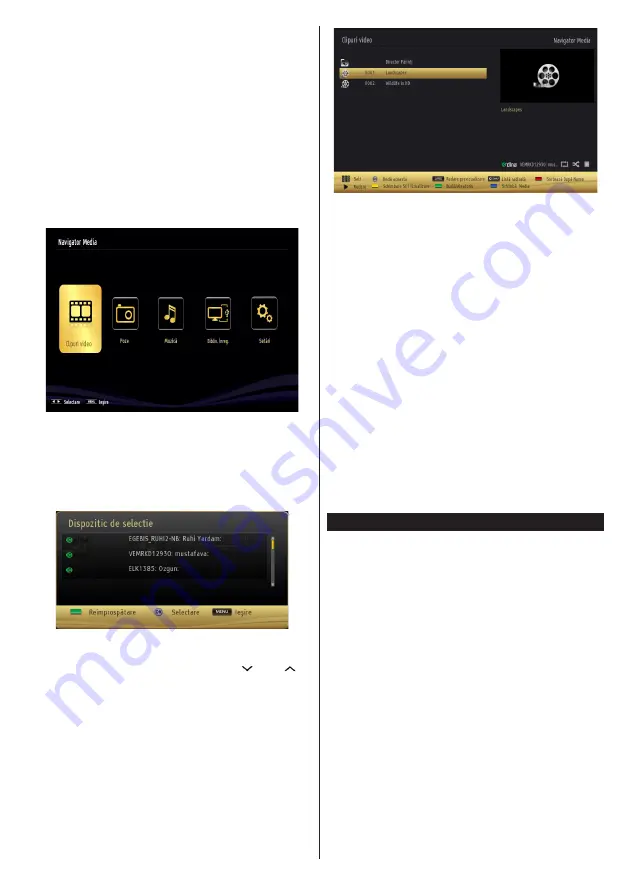
Română
-
51
-
Pasul 3: Redare fişiere partajate prin
intermediul Navigatorului Media
Selectaţi
Navigatorului Media
utilizând butonul
Stânga
sau
Dreapta
din meniul principal şi apăsaţi
butonul
OK
. Browserul media va fi afişat.
Suportul DLNA este disponibil doar în modul
directorului Navigatorului Media. Pentru a activa
modul directorului, mergeţi la fila
Setări
din ecranul
Navigatorului Media principal şi apăsaţi
OK
. Din
opţiunile de setare, selctaţi
Stil vizualizare
şi
schimbaţi la
Director
utilizând butonul
Stânga
sau
Dreapta
.
Selectaţi tipul de media dorit şi apăsaţi
OK.
Dacă configuraţiile de partajare sunt setate
corespunzător, următorul mesaj OSD va fi afişat după
selectarea tipului de media dorit. Selectaţi
OK
pentru a
afişa reţeaua selectată sau conţinutul memoriei USB.
Dacă doriţi să reîncărcaţi lista dispozitivelor, apăsaţi
butonul
VERDE
. Puteţi apăsa
MENU
pentru a ieşi.
Dacă sunt găsite reţele disponibile, acestea vor fi afişate
pe ecran. Selectaţi serverul media sau reţeaua la care
doriţi să vă conectaţi utilizând butoanele “ ” sau “ ” şi
apăsaţi butonul
OK
.
Dacă selectaţi tipul media
Video
şi alegeţi un
dispozitiv dintr-un meniu de selectare, un nou
ecran meniu va apărea, după cum este indicat
mai jos:
Selectaţi
Videoclipuri
din acest ecran pentru a lista
toate fişierele video disponibile din reţeaua selectată.
Pentru a reda alte tipuri de media din acest ecran,
trebuie să reveniţi la ecranul Navigatorului Media şi să
selectaţi tipul media dorit şi apoi să efectuaţi din nou
selectarea reţelei. Consultaţi secţiunea Redare USB
în Navigatorului Media pentru mai multe informaţii
privind redarea fişierelor.
Fişierele subtitrare nu merg dacă vizualizaţi
videoclipuri din reţea prin DLNA.
Puteţi conecta un singur televizor cu DLNA la aceeaşi
reţea. Dacă apare o problemă cu reţeaua DLNA,
porniţi/opriţi televizorul. Modul tur sau salt nu sunt
compatibile cu funcţia DLNA.
ATENŢIE
:
Este posibil ca numite computere să nu poată utiliza
funcţie DLNA din cauza administratorului şi setărilor
de securitate. (cum ar fi computerele de serviciu).
Pentru cel mai bun flux de reţea cu acest televizor,
trebuie instalat software-ul Nero.
ECRAN WIRELESS
Wireless Display (Ecran Wireless) este un standard
pentru redarea de imagini video şi sunete de la Wi-Fi
Alliance. Această funcţie vă oferă abilitatea de a folosi
televizorul dvs. ca ecran wireless.
Folosirea cu dispozitive mobile
Există standarde diferite care permit partajarea de
ecrane şi de conţinut grafic, video şi audio între
dispozitivul mobil şi televizor.
Introduceţi dongle-ul USB wireless în televizor mai
întâi, dacă televizorul nu are funcţie WiFi internă.
Apoi apăsaţi butonul Source (Sursă) de te telecomandă
şi alegeţi sursa Wireless Display (Ecran Wireless).
Apare un ecran care vă comunică faptul că televizorul
e gata de conectare.
Deschideţi aplicaţia de partajare pe dispozitivul
mobil. Aceste aplicaţii au denumiri diferite pentru
fiecare marcă, consultaţi manualul de instrucţiuni al
dispozitivului mobil pentru informaţii detaliate.






























